Git Hub란, 버전 관리 및 시점 기록을 할 수 있는 프로그램이다.
우리가 프로젝트를 진행할 때, 하나의 프로젝트를 클라우드에 놓고, 각자 맡은 부분을 작업한 뒤 팀원들이 그 클라우드에 업로드를 한다면 프로젝트를 진행하기가 훨씬 수월할 것이다. 또한 개발을 하다가 오류가 일어났을 때, 그 오류를 해결하는 것보다 오류가 일어나기 전의 시점으로 되돌리는 것이 훨씬 나을 때도 있을 것이다. 그렇게 활용하기 위해 Git Hub를 사용한다.
오늘은 Git Hub의 기본 구조 및 사용 방법 1을 기술할 것이다.

git init
: 현재 폴더를 초기화 및 앞으로 Git으로 관리하겠다고 선언하는 명령어 (실제로 .git이라는 파일이 생긴다)
처음 시작할 때 반드시 해야하는 명령어

git status
: 현재 Git 폴더의 상태를 확인하는 명령어

git config --global user.name 이름
git config --global user.email 이메일
: Git의 기록에 남길 본인의 이름과 이메일을 기입하는 명령어 (누가 로그를 남겼는지 알아야 하기 때문에 작성. 최초 한 번만 하면 되고, 안했을 시에는 로그를 남길 수가 없다)
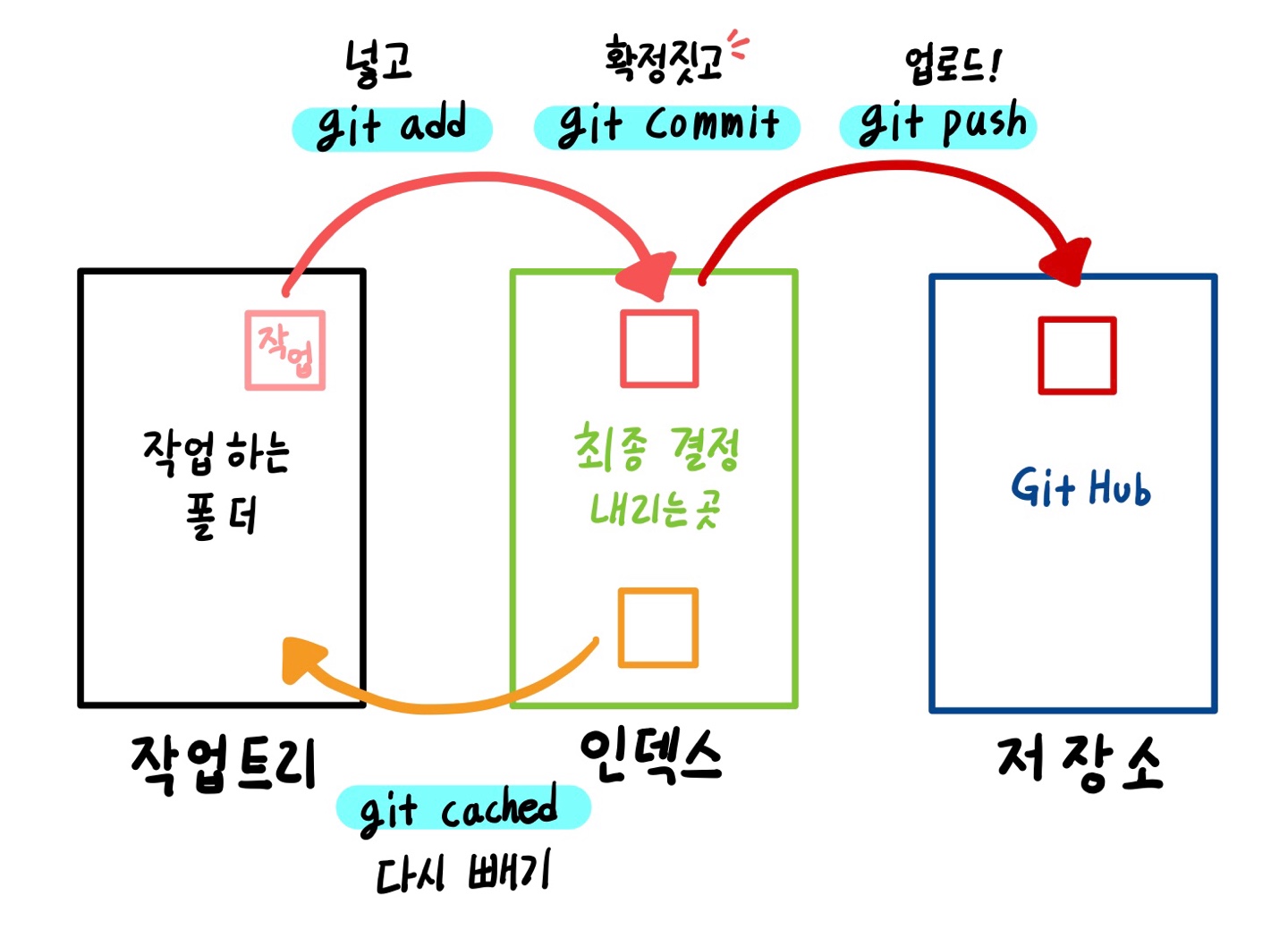
작업트리에서 작업물을 Add하면 인덱스(Staging 영역)에 들어간다.
인덱스에 들어간 작업물을 Commit하면 그 작업물이 저장소에 들어갈 수 있는 상태가 된다.
그 상태에서 Push를 하면 작업물이 최종적으로 Git Hub 저장소에 들어가게 된다.

git add 파일명
: 파일을 인덱스 영역에 넣는 명령어
git add --all 파일명
: 모든 파일을 인덱스 영역에 넣는 명령어

git rm --cached 파일명
: 원격 저장소에 있는 파일을 삭제하는 명령어, 로컬 저장소에 있는 파일은 삭제되지 않음

.gitignore
이 파일에 Git으로 관리하지 않을 파일명을 적으면 된다.
나중에 한꺼번에 add 할 일이 생길 때 유용하다.

git commit 파일명
: 파일을 최종적으로 저장소에 넣기 위한 준비를 하는 명령어.
git commit -m "로그" 파일명
: Commit을 함과 동시에 로그를 바로 작성할 수 있는 명령어
★ git commit -am "로그"
: 한번이라도 Commit이 된 적 있다면 한번에 바로 Commit 할 수 있는 명령어 (add 하지 않아도 됨)

git remote add 이름 연동할경로
: origin이란 이름으로 내가 지정한 Git Hub 경로에 연동하겠다고 선언하는 명령어
(일반적으로 이름 부분에 origin을 넣는다)
git remote -v
: 현재 이름과 연동된 경로를 확인하는 명령어
git remote rm 이름
: 이름과 연동된 경로를 삭제하는 명령어

git push -u 이름 master
: 내가 설정한 이름과 연동된 경로(저장소)로 작업물을 올리는 명령어.
이렇게 최종적으로 올리게 되면

실제 Git Hub에 내가 올린 작업물이 작성한 로그와 함께 들어가있는 것을 확인할 수 있다.
이걸 프로젝트라고 쳤을 때, 팀원들이 동일한 작업물을 받아서 작업할 수가 있고, 문제가 생기면 로그를 확인해서 그 시점으로 되돌아가서 다시 작업할 수도 있는 것이다.
Git에서 로그를 확인하는 법도 있다.
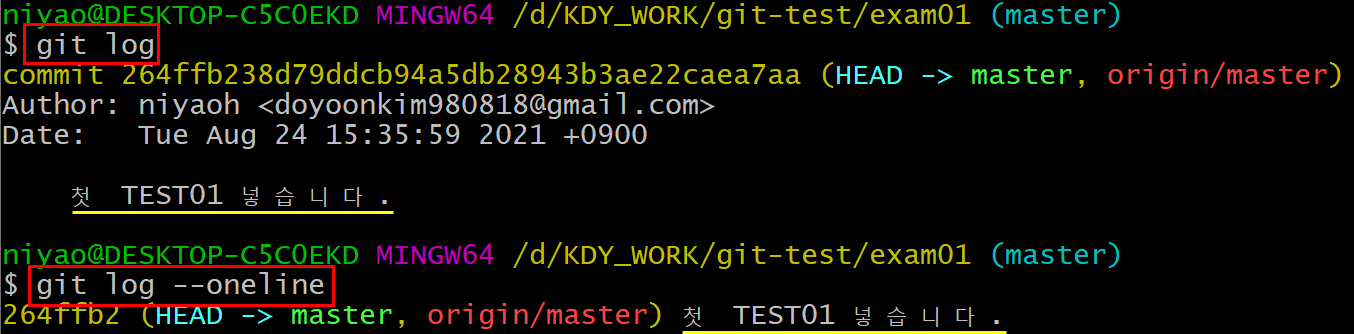
git log
: 작업물을 누가, 언제 넣었는지에 대한 로그가 자세히 뜨는 명령어
git log --oneline
: 작업물에 대한 로그를 한 줄로 보여주는 명령어
'갭알 ☠️ > GitHub' 카테고리의 다른 글
| 깃허브 자주 쓰는 명령어 모음 (0) | 2021.08.27 |
|---|---|
| 깃허브 기본 사용 3 (Reset, Revert, Pull, Clone, Hub Branch) (0) | 2021.08.26 |
| 깃허브 기본 사용 2 (Branch, Merge) (0) | 2021.08.25 |



댓글